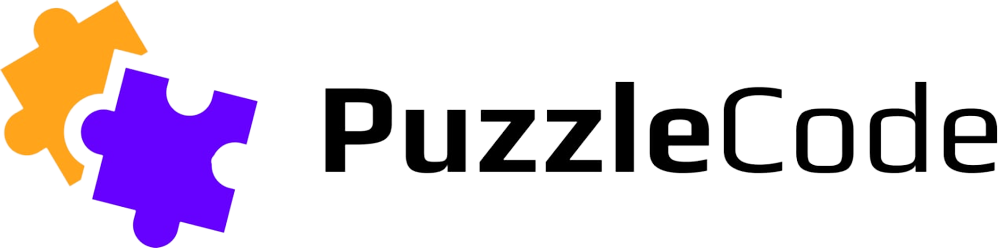Неигровые персонажи
NPC присутствуют практически в каждой онлайн-игре и зачастую являются весьма важной ее часть. Расшифровывается как non-player character.
Перевести такое словосочетание можно как «персонаж, которым не управляет никто из живых игроков». Грубо говоря, это искусственный
интеллект, то есть бот, приобретший форму персонажа.
NPC не управляется никем из живых игроков, но доступен
для взаимодействия в той или иной форме – смотря, что за
проект и кого изображает персонаж. Чаще всего это некий
торговец или персонаж, занимающийся выдачей заданий, в
некоторых случаях с NPC можно вступать в сражение и даже
убивать его, но не всегда.
С развитием искусственного интеллекта в играх NPC
перестали быть примитивными торговцами – сейчас они
делятся на нейтральных, дружественных и враждебных,
выполняя куда более сложные социальные роли в игровом
обществе, нежели это было раньше.
Как добавить NPC в игру
1. Для того чтобы добавить макет персонажа нужно перейти
во вкладку Plugins и выбрать плагин Build Rig.

2. В появившемся окне выбираем Rig и тип тела персонажа,
есть множество вариантов, можно выбрать любой который
больше понравится ученикам.

У нас присутствует 2 варианта Rig’a, Rig отвечает за
количество подвижных частей тела нашего персонажа и его гибкость.
Например: R15 подразумевает что у персонажа будут
присутствовать локти и колени.
Тем самым у R6 они будут отсутствовать.
Важно! Также это будет учитываться в анимации нашего
персонажа, сообщите ребятам что подробнее мы рассмотрим
это на следующем уроке.
Для этого нужно нажать на + рядом с названием нашей модели и добавить одежду:

персонажа необходимо указать id текстуры для того, чтобы она
отображалась на нашем персонаже.
Для этого переходим на сайт роблокс и заходим в AvatarShop


штаны.
Выбираем то что понравилось больше всего и копируем ссылку
на эту вещь:



плагин Load Catalog Items. Подробнее с плагинами мы
познакомимся чуть позже.
Установить его можно по ссылке:
https://www.roblox.com/library/866972013/Load-Catalog-Items

начала установки.
Важно! После того, как плагин установится, необходимо
будет сохранить наш проект с персонажем и перезапустить
роблокс студио.

В этой вкладке находим установленный плагин и запускаем его.

После запуска появится окно с инструкцией и поле ввода
номера для добавления необходимого Аксессуара.
Номер мы скопируем из понравившейся вещи в AvatarShop
перейдя раздел Accessories:

Теперь давайте добавим для нашего NPC волосы и шляпу).
В фильтрах выбираем Hair – Волосы и выбираем любой
понравившийся вариант.

Не пугайтесь надписи цены в 79 Robux мы добавим нашу
вещь абсолютно бесплатно ничего покупать не нужно :)
Просто кликаем по ссылке нашей страницы и копируем
цифровое значение:

Дальше переходим в проект с NPC и в поле с цифрами
вставляем наш номер и нажимаем Insert:

Аксессуар добавился в игру теперь давайте переместим
волосы NPC.
Для этого в окне Explorer необходимо найти нашу модель волос:

И переместить аксессуар Hair в нашего NPC:

А группу Asset можно удалить.
Посмотрим что у нас получилось)

Ура! Наш персонаж уже выглядит не как обычный серый NPC.
Осталось только добавить лицо.
Для этого найдем в модели нашего персонажа объект Head –
Голова.
И посмотрим что находиться внутри, нам необходимо найти
Decal – face

Выбираем эту decal и перемещаемся в properties где нам нужно
найти строку Texture.
Теперь нам необходимо выбрать лицо
Для этого заходим в AvatarShop в раздел Body Parts и выбираем Faces.
Далее выбираем любое понравившееся лицо и копируем ссылку
Вставляем ссылку в Texture!
И вот что у нас получилось!